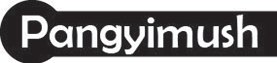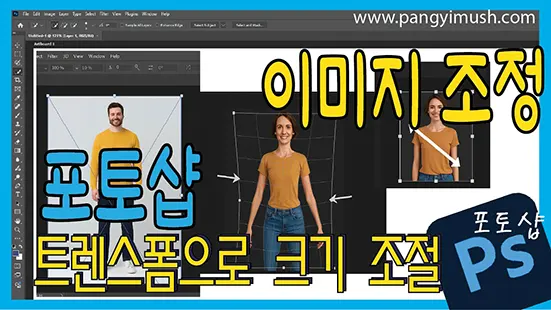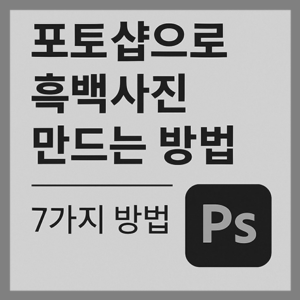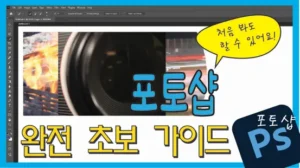Table of Contents
Toggle1. 트랜스폼(Transform)이란 무엇인가?
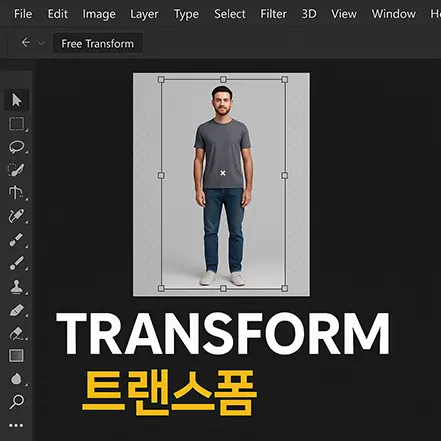
포토샵 트랜스폼(Transform) 은 이미지를 이동하거나, 회전하거나, 크기를 조절하거나, 형태를 왜곡할 때 사용하는 핵심 기능입니다. 단순히 사진을 자르거나 확대하는 것과 달리, 트랜스폼은 레이어 자체를 자유롭게 변형할 수 있는 도구이기 때문에 디자인 작업, 합성, 보정에서 반드시 알아두어야 합니다.
파워포인트, 한글, 워드 같은 프로그램에서는 이미지나 도형을 언제든 마우스로 끌어서 크기를 조정할 수 있습니다. 하지만 포토샵은 픽셀 단위의 정밀한 편집을 다루는 프로그램이므로, 이미지의 변형은 반드시 명령을 통해 “트랜스폼 모드”로 진입한 뒤 진행해야 합니다. 이것이 포토샵이 조금 더 전문적이면서도 차별화된 이유입니다.
2. 트랜스폼 진입 방법
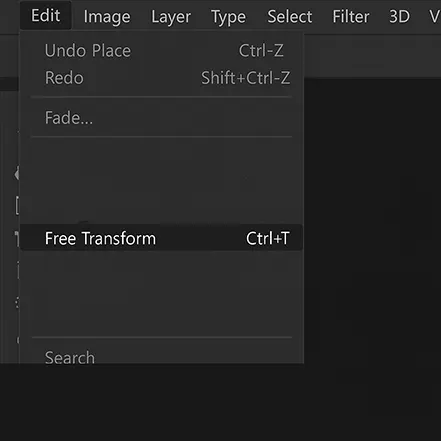
트랜스폼을 실행하는 방법은 여러 가지가 있습니다.
- 메뉴 경로: 상단 메뉴 → Edit(편집) → Free Transform(자유 변형)
- 단축키: Ctrl + T (Mac은 Command + T)
단축키를 누르면 선택된 레이어 주위에 사각형 박스(바운딩 박스)가 나타나며, 이 상태에서 크기 조절, 회전, 왜곡을 자유롭게 할 수 있습니다.
3. 크기 조절 – 비율 유지와 자유 조정
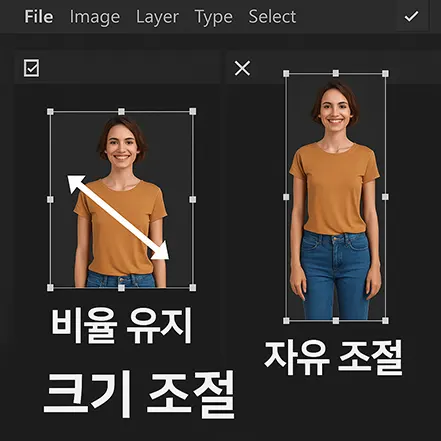
이미지를 조절할 때 가장 많이 사용하는 기능은 크기 변형입니다.
- Shift 키를 누른 채 조절 → 가로와 세로 비율을 유지하면서 크기를 조정할 수 있습니다.
- Shift 키 없이 조절 → 가로와 세로를 각각 자유롭게 늘이거나 줄일 수 있습니다.
특히 최신 포토샵 버전에서는 기본 동작이 예전과 다를 수 있습니다. 예전에는 자유 조정이 기본이었지만, 지금은 비율 유지가 기본으로 설정되어 있는 경우가 많습니다. 따라서 원하는 대로 조정하려면 Shift 키 사용 여부를 반드시 기억해 두어야 합니다.
4. 두 번째 트랜스폼 시 발생하는 비율 문제
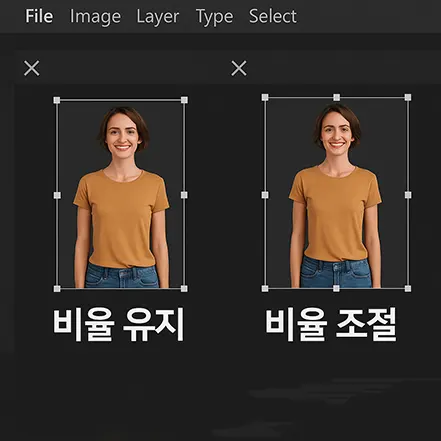
처음 트랜스폼으로 크기를 조절한 후, 다시 한 번 트랜스폼을 실행하면 “비율이 고정된 상태로만” 조정되는 상황이 생길 수 있습니다.
이는 포토샵이 이미 한 번 변형된 픽셀 정보를 다시 보정하기 때문에 자유 변형이 제한되는 경우입니다.
- 해결 방법: Shift 키 활용 또는 상단 옵션바의 ‘Maintain Aspect Ratio(비율 유지)’ 아이콘을 해제
- 주의점: 여러 번 변형할수록 이미지 품질이 떨어질 수 있으므로, 가급적 한 번에 원하는 크기로 맞추는 습관이 중요합니다.
5. 사람 사진에서 팔·다리·골반 조정하기 (왜곡 기능)
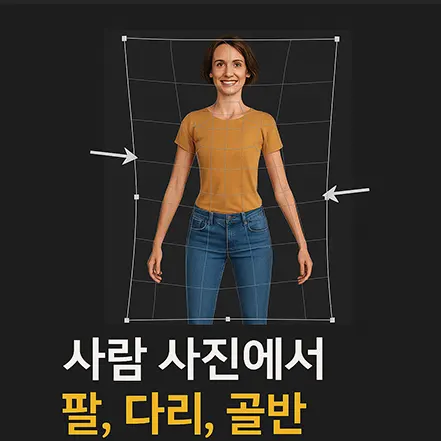
포토샵 트랜스폼의 또 다른 강력한 기능은 왜곡(Warp) 입니다.
특히 인물 사진에서 팔, 다리, 허리, 골반 등을 보정할 때 자주 사용됩니다.
단계별 실습
- 레이어 선택 후 Ctrl + T 실행
- 상단 옵션바에서 Warp(왜곡) 버튼 클릭
- 이미지 위에 격자(Grid)가 나타남
- 각 포인트(점)나 격자선을 드래그하여 원하는 부분만 변형
예를 들어, 팔을 살짝 늘이거나, 다리 각도를 바꾸거나, 골반을 좁히는 등의 작업이 가능합니다.
이 기능은 패션 화보 보정이나 합성 작업에서 특히 많이 사용됩니다.
6. 트랜스폼의 다양한 모드
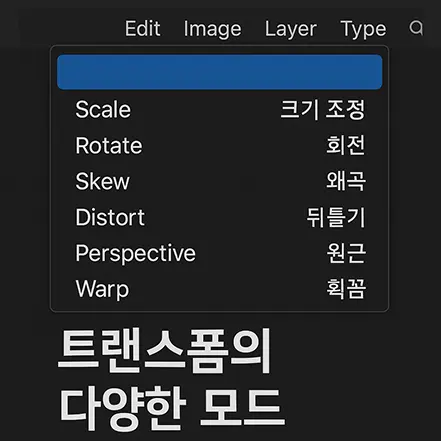
포토샵 트랜스폼에는 여러 가지 세부 모드가 존재합니다.
- Scale(크기 조절) – 가로·세로 비율에 맞게 확대/축소
- Rotate(회전) – 원하는 각도로 회전
- Skew(기울이기) – 사각형 모양을 평행사변형처럼 기울임
- Distort(왜곡) – 꼭짓점을 잡아 자유롭게 비틀어 변형
- Perspective(원근) – 멀리 있는 듯한 원근감 표현
- Warp(자유 왜곡) – 격자를 이용해 부분적으로 변형
이 기능들을 조합하면 단순한 이미지 크기 조정뿐 아니라, 합성이나 디자인 효과도 자유롭게 구현할 수 있습니다.
7. 파워포인트 vs 포토샵 – 왜 다른가?
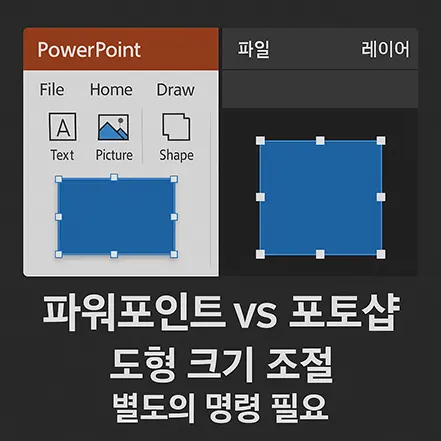
많은 분들이 “파워포인트에서는 왜 그냥 마우스로 쉽게 크기 조정이 되는데, 포토샵은 왜 굳이 트랜스폼 명령을 거쳐야 하나요?”라고 물어봅니다.
그 이유는 두 프로그램의 목적이 다르기 때문입니다.
- 파워포인트 → 단순히 발표용, 인쇄용 이미지를 배치하는 수준 (화질 손상에 크게 민감하지 않음)
- 포토샵 → 픽셀 단위의 정밀 편집, 고해상도 인쇄, 디자인, 합성까지 고려 (작은 변형도 품질에 직접 영향)
따라서 포토샵은 트랜스폼이라는 별도의 모드에서 변형을 허용하고, 사용자가 의도적으로 변형한다는 명령을 내렸을 때만 픽셀 구조를 바꾸도록 설계되어 있습니다.
8. 트랜스폼 활용 팁
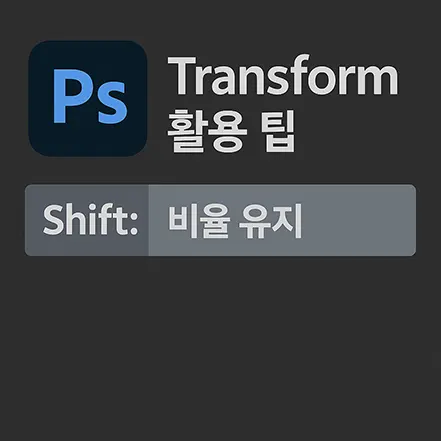
- 스마트 오브젝트(Smart Object) 활용
레이어를 스마트 오브젝트로 변환한 후 트랜스폼하면, 여러 번 변형해도 품질 손상이 최소화됩니다. - 옵션바 확인하기
상단 옵션바에서 비율 유지 여부, 각도, 수치 입력 등을 정밀하게 조정할 수 있습니다. - Warp와 Liquify 병행
인물 보정 시 Warp 기능과 함께 필터 → Liquify(리퀴파이) 도 자주 사용하면 더 자연스럽게 수정할 수 있습니다.
9. 마무리하며
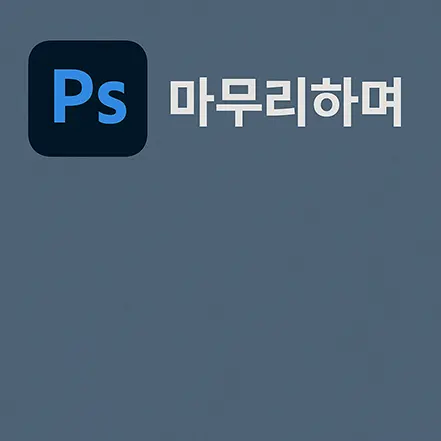
포토샵의 트랜스폼 기능은 단순한 이미지 크기 조절을 넘어, 비율 유지, 왜곡, 원근 표현, 인물 보정까지 가능한 강력한 도구입니다.
처음에는 파워포인트처럼 쉽게 다루기 어렵다고 느낄 수 있지만, 몇 번만 실습해 보면 금세 익숙해집니다.
블로그에서 배운 내용을 바탕으로 직접 포토샵에서 따라 해 보세요. 그리고 더 자세한 실습 과정은 제가 제작할 유튜브 영상에서 확인하실 수 있습니다. 블로그와 유튜브를 함께 활용하면 학습 효과가 훨씬 커질 것입니다.
🔗 함께 보면 좋은 내부 링크
트랜스폼 학습과 흐름이 이어지는 포토샵 핵심 글을 묶었습니다.